Windows 운영 체제는 라이센스로 정품을 인증하지 않더라도 사용할 수 있습니다. 다만 인증되지 않은 상태는 일종의 체험판 같은 개념이기 때문에 몇 가지 제한사항이 있습니다. 예를 들어, 배경 화면 변경 계정 동기화 등 개인 설정에 제한이 생기며, 시간이 지나면 화면 하단에 또는 이와 유사한 정품 인증 요구 메시지가 지속적으로 나타나는데 이런 부분들이 신경쓰이지 않는 경우 문제가 되지 않지만 무료 버전의 범주를 넘어가는 상황에서는 라이센스로 인증이 필요합니다.
이처럼 Windows의 라이센스를 구매해서 인증해서 사용을 하다가 컴퓨터를 변경하는 경우가 있는데 라이센스의 종류에 따라 다르지만, 보통 다음과 같은 단계를 통해서 전화로 인증을 진행해야 합니다.
- 새 컴퓨터에 Windows를 설치하고 라이센스 키를 입력합니다.
- 활성화에 실패하면 전화로 인증 옵션을 선택해야 합니다. 이 옵션은 활성화 문제를 해결하기 위해 Microsoft와 전화 통화를 통해 인증을 받는 방법을 제공합니다.
- Microsoft의 자동 응답 시스템에 따라 작업하여 인증 코드를 받으세요. 이 코드를 입력하여 Windows를 활성화합니다.
- 소매판(Retail) 라이선스: 소매판 Windows 라이선스는 사용자가 한 컴퓨터에서 다른 컴퓨터로 이전할 수 있습니다. 기존 컴퓨터에서 제거한 후, 새로운 컴퓨터에 설치하고 키를 입력하여 활성화하면 됩니다.
- OEM 라이선스: OEM(Original Equipment Manufacturer) 버전의 Windows는 원래 설치된 그 하드웨어와 영구적으로 연결됩니다. 따라서, 이 버전의 Windows는 새로운 컴퓨터로 이전할 수 없습니다.
- 볼륨 라이선싱(Volume Licensing): 볼륨 라이선싱 계약을 통해 구입한 Windows는 일반적으로 여러 PC에 설치할 수 있지만, 해당 계약의 조건에 따라 다릅니다.
- 디지털 엔탈먼트(Digital Entitlement) 혹은 디지털 라이선스: Windows 10부터 Microsoft 계정과 연동하여 디지털 엔탈먼트 방식을 도입하였습니다. Microsoft 계정에 로그인하면 자동으로 인증되므로, 새 PC에서 같은 Microsoft 계정으로 로그인하면 인증 정보가 전달됩니다.
따라서 구입한 Windows 버전과 그 조건에 따라 어떤 방식을 사용해야 할지 결정할 수 있습니다.
만약 Windows Home 및 Pro 버전에서 온라인으로 업그레이드를 구매하거나, Windows Store에서 직접 구매한 경우에 디지털 라이선스가 적용되는데 이 경우 자신의 Microsoft 계정에 Windows 10 인증 정보를 저장할 수 있습니다.
마이크로소프트 계정에 Windows 라이선스를 연결하면 사용자의 편의성을 크게 향상시킬 수 있습니다. 예를 들어, 동일한 컴퓨터에 Windows를 새로 설치할 경우, 라이선스 키를 매번 입력하는 번거로움을 없앨 수 있습니다. 단지 해당 마이크로소프트 계정으로 로그인하기만 하면 자동으로 Windows가 활성화되기 때문입니다. Windows Home 과 Pro 차이 더 알아보기
이처럼 Microsoft 계정에 라이센스가 귀속된 상태에서 컴퓨터를 교체한 뒤 이전 컴퓨터의 Windows 라이센스를 가져오고 싶다면 다음 과정을 진행합니다.
튜토리얼 환경: 윈도우 10 pro (빌드: 19045.2965)
확인 사항
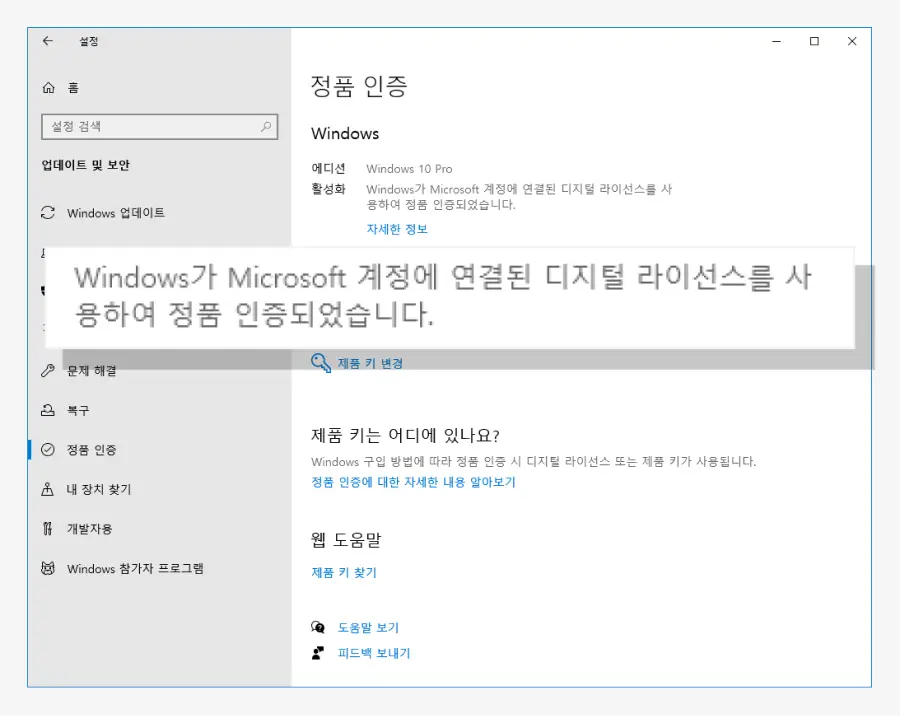
아래 안내하는 방식은 Microsoft 계정에 연결된 디지털 라이선스를 다시 찾아오는 과정을 설명한 것으로 이전 컴퓨터에서 사용하던 인증 정보를 찾아서 가져오기 위해서는 라이센스가 Microsoft 계정에 연동되어 있어야 합니다.
Windows 라이센스 정품 인증 정보 가져오기
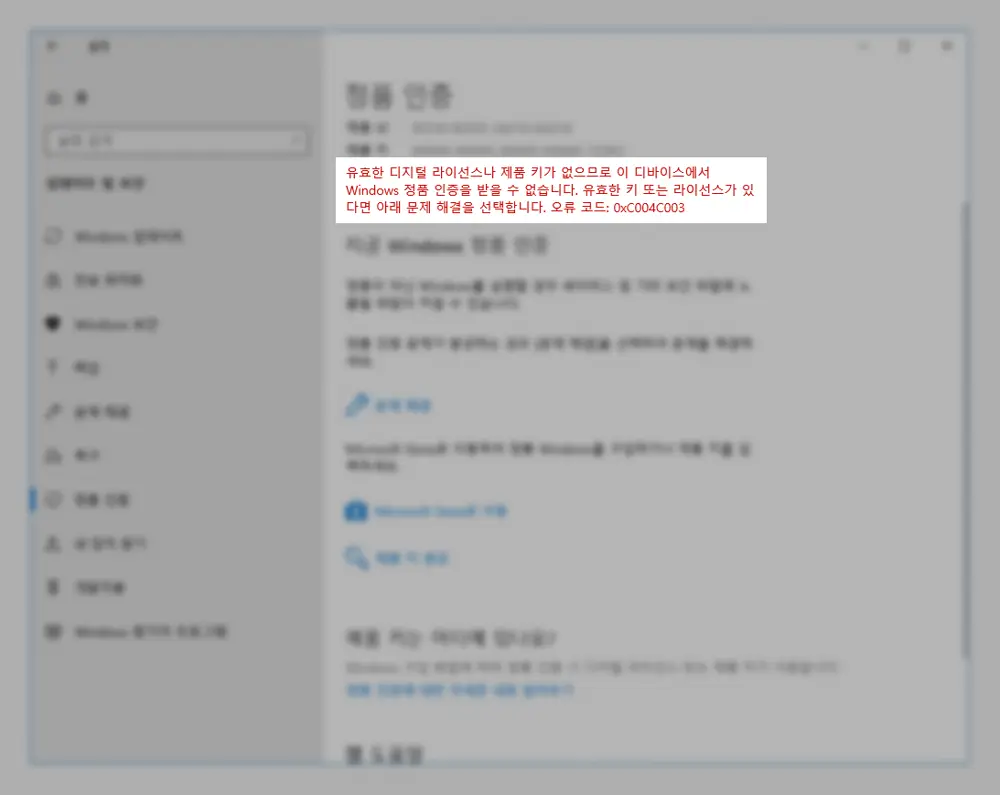
라는 내용의 경로 메시지가 표시되는 것을 확인할 수 있습니다. 이 경우 기존의 라이센스가 Microsoft 계정에 연결되어 있다면 간단하게 이전에 등록한 정품 인증정보를 찾고 가져와서 연결할 수 있습니다.
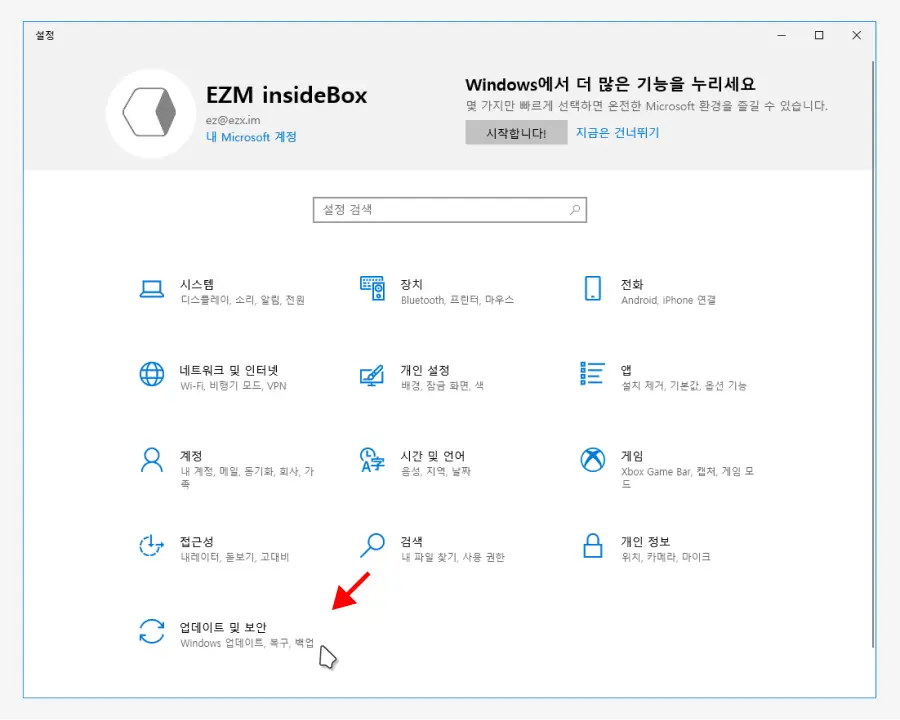
- Windows 설정 단축키인 Win 와 i를 동시에 입력해 설정 앱을 실행 후 을 선택합니다. Windows 단축키 더 알아보기
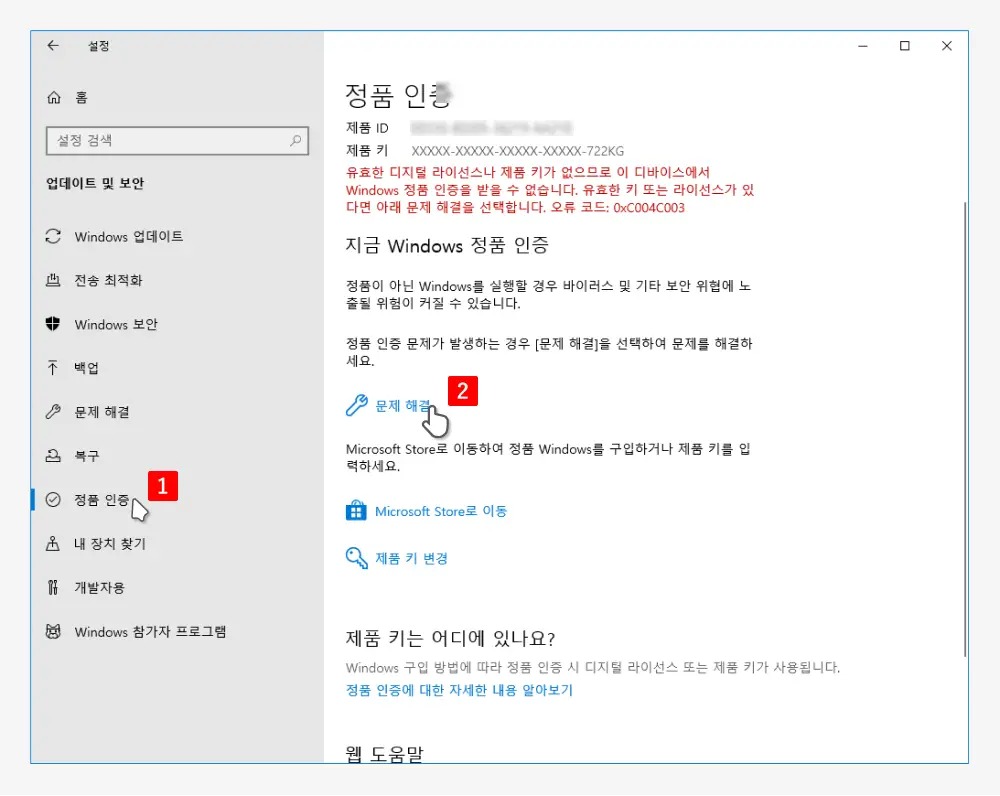
- 설정 패널이 열리면 좌측 패널에서 을 선택한 뒤 우측 하위 옵션에서 링크를 클릭합니다.
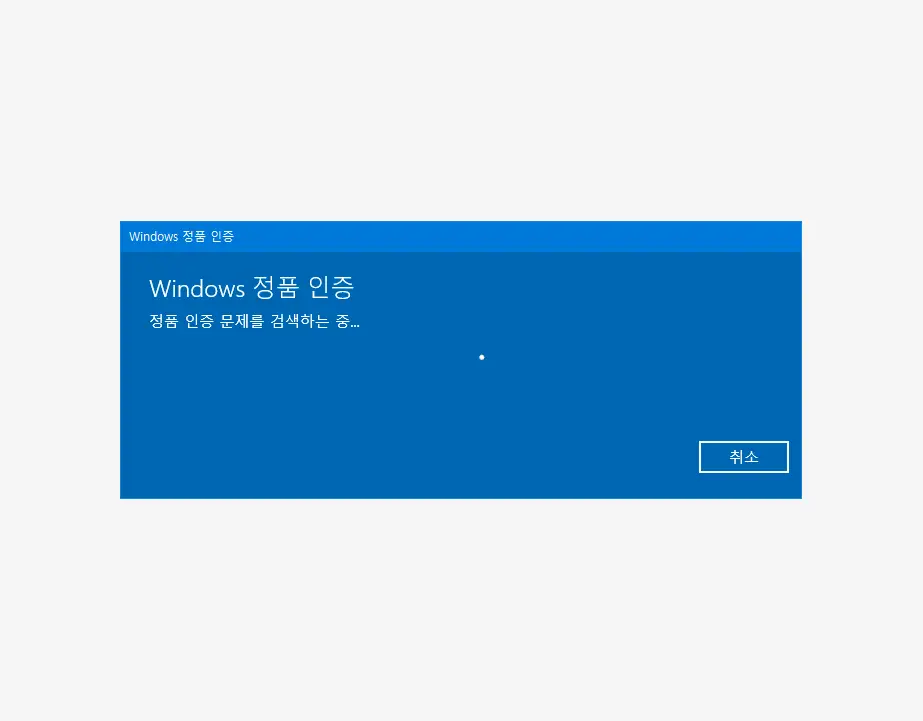
- Windows 정품 인증 상자가 팝업되고 문제를 검색하니 잠시 기다려 줍니다.
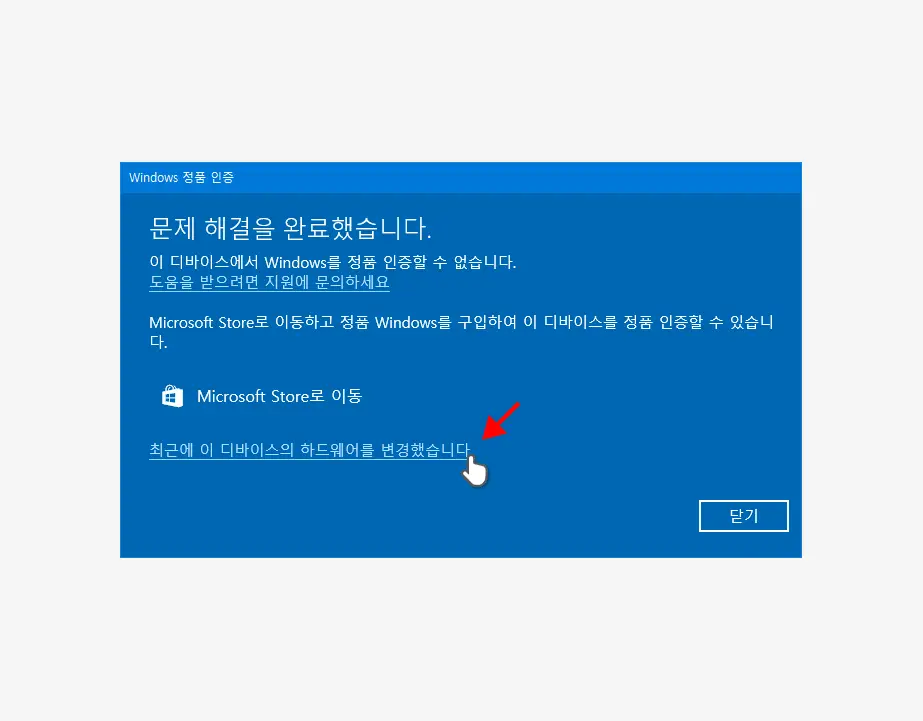
- 잠시 기다리면 라는 내용이 표시되는데 여기서 아래 링크를 클릭합니다.
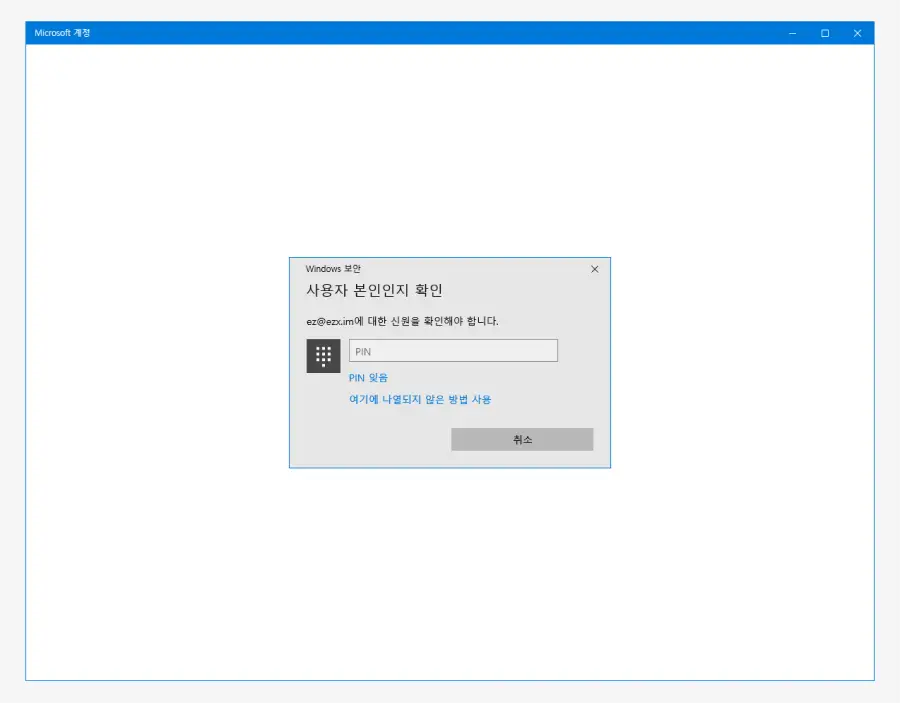
- 현재 사용하는 계정에 적용된 보안 설정에 따라 본인 인증을 요구하나 그대로 진행합니다. 이 과정은 상황에 따라 차이가 날 수 있으며 인증 과정이 생략 될 수도 있습니다.
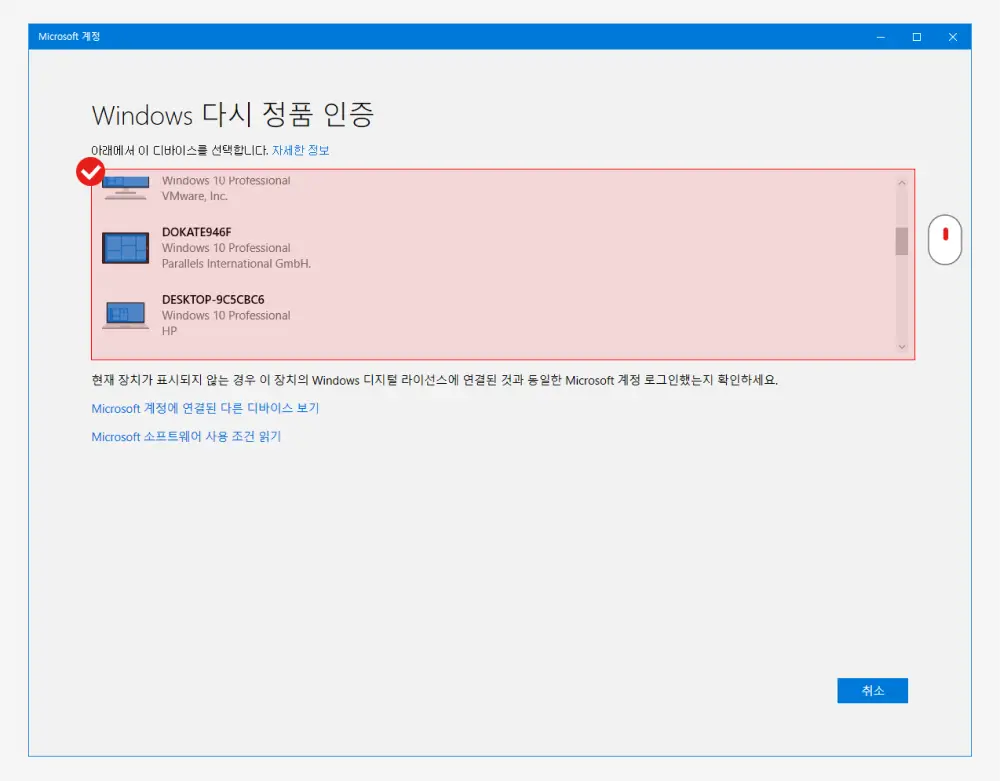
- Windows 다시 정품 인증 화면이 표시되며 아래 박스에서 현재 대상 계정으로 활성화된 인증된 기기들이 표시됩니다. 여기서 이전에 사용하던 또는 현재 사용하지 않는 컴퓨터를 선택하면 됩니다.
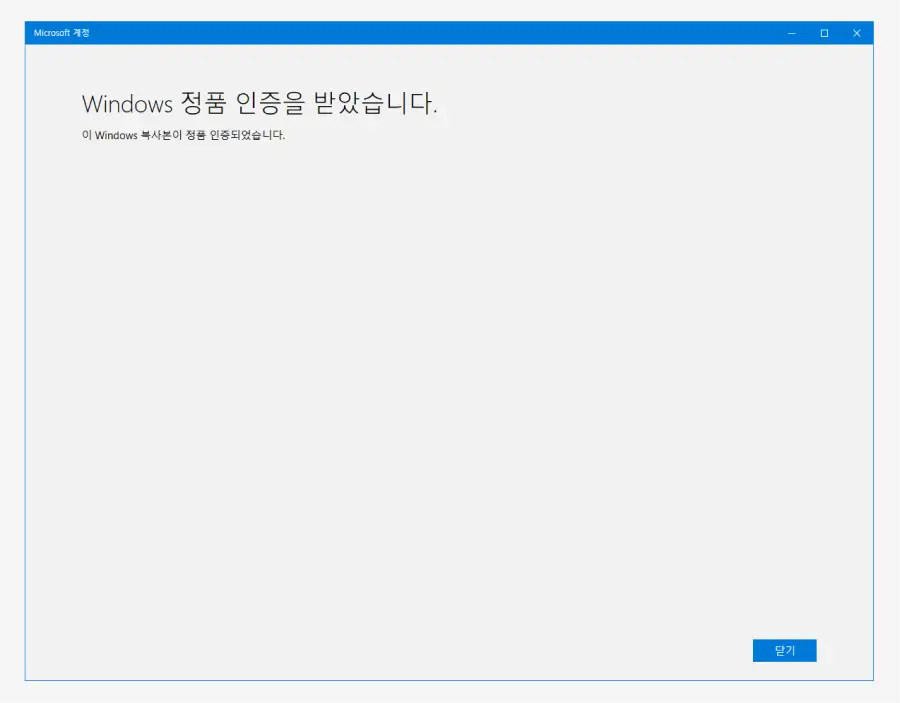
- 그러면 잠시 로딩이 진행되고 이렇게 라는 메시지가 보이게 됩니다. 를 눌러 창을 닫아줍니다.
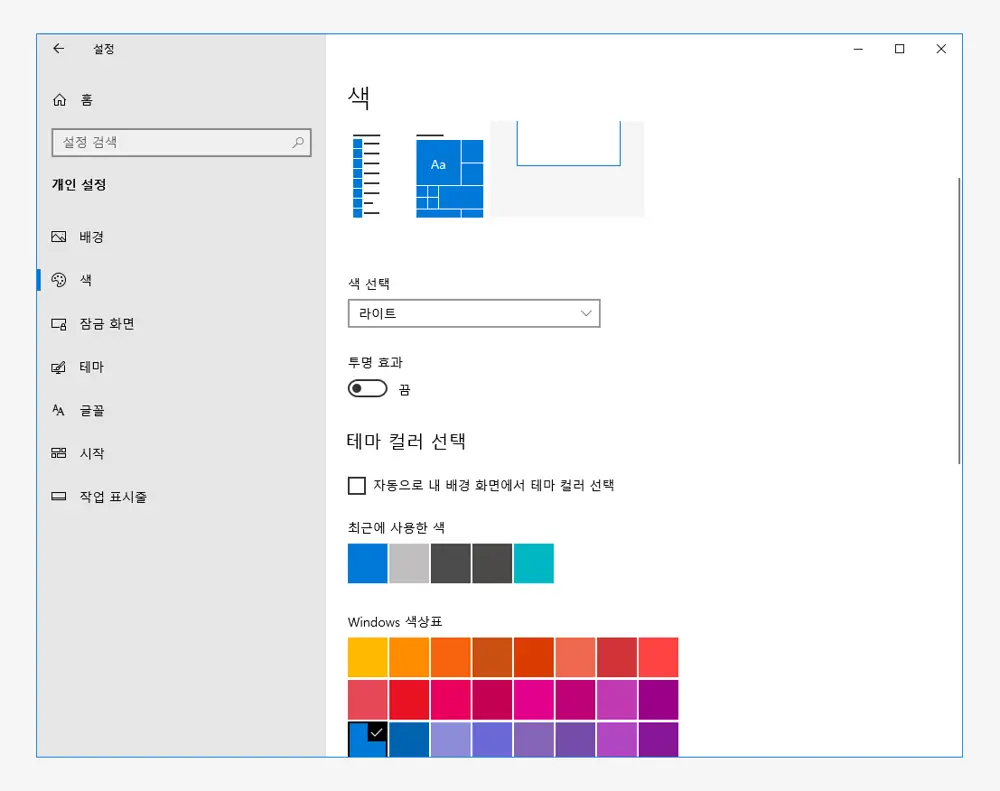
이제 정상적으로 정품인증이 완료되어 개인 설정 등이 가능합니다.
FAQ
Microsoft 계정에 연동된 Windows 라이센스를 로컬 계정에서도 다시 사용할 수 있습니다. 하지만 최초 Microsoft 계정으로 인증 정보를 가져온 뒤 로컬 계정으로 전환하는 과정이 필요하면 전체적인 과정은 다음과 같습니다.
- 를 클릭하고 아이콘을 선택해 설정창을 열고 옵션을 선택합니다.
- 설정 이동 후 왼쪽 패널에서 탭을 선택합니다.
- 오른쪽 하위 옵션에서 하단에 위치한 링크를 클릭합니다.
- 라는 문구가 나타나면, 다시 Microsoft 계정을 클릭해 컴퓨터의 인증 정보를 사용해 인증 절차를 진행합니다.
- Microsoft 계정 추가화면에서 링크를 클릭합니다.
- 계정 만들기창으로 이어지면 아래 링크를 클릭합니다.
- 이제 로컬 계정을 만드는 과정을 그대로 따라가면 됩니다.
위의 단계를 수행하면 Windows 10 운영 체제에서 Microsoft에 귀속된 정품 라이센스를 로컬 Windows에서 사용할 수 있습니다. 자세한 내용은 윈도우 10 에서 마이크로소프트 계정을 로컬 계정으로 전환하는 방법을 확인하세요.
마치며
이번에는 윈도우 10을 정품인증해서 사용하다가 컴퓨터를 교체하고 난 뒤 기존의 정품 인증 정보를 가져오는 방법에 대해 알아보았습니다. 하지만 일부 OEM 버전의 Windows 10은 원래의 PC와 영구적으로 바인딩되기 때문에 이 경우 새 컴퓨터에서 기존의 정품 인증 정보를 가져오는 것이 불가능할 수 있습니다.
또한 한 번에 하나의 PC에서만 해당 Microsoft 계정을 사용하여 Windows를 활성화할 수 있다는 점도 유념해야 합니다. 위 방법이 작동하지 않거나 문제가 발생하는 경우에는Microsoft 고객 지원 센터에 문의하여 도움을 받으실 수 있습니다. 그래도 앞선 방식으로 현재 라이선스가 Microsoft 계정으로 귀속시킨 경우라면 위 과정으로 기존 라이센스 정로를 가져와서 재 사용해 보시길 바랍니다.
